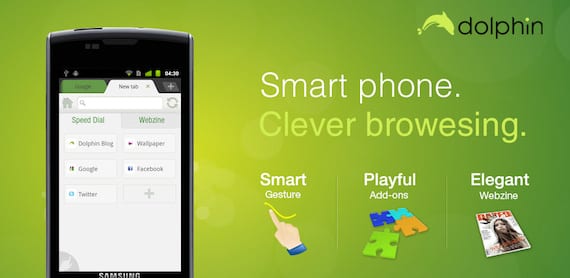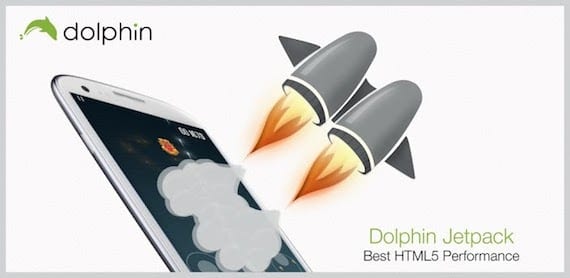Probabilmente se sei un utente Android da molto tempo, sai già che l'ultima versione 4.4 Kit Kat non è compatibile con l'add-on Adobe Flash Player, comunemente usato nella riproduzione di video e sui siti web. Infatti, per chi di voi è meno consapevole della questione, in realtà l'incompatibilità si è verificata a partire da Android 4.1 Jelly Bean, che è un problema a cui molti si sono abituati e chi no, è riuscito a risolverlo. E proprio una soluzione è quella che vi mostriamo oggi nel nostro tutorial.
Gli attuali telefoni Android utilizzano automaticamente il browser ufficiale di Google, Chrome. E in questo browser non è possibile eseguire componenti aggiuntivi che includono Adobe Flash Player. Tuttavia, se c'è un modo per farlo browser opzionali scaricabili da Google Play. Y en este caso te explicamos como ejecutarlo a través del navegador Dolphin del cuál también hemos hablado en más ocasiones en nuestro blog Androidsis.
Abilita Adobe Flash Player su Android 4.4
El tutorial che vi presentiamo Quanto segue proviene da uno sviluppo che XDA ci indica, un noto forum di sviluppatori Android da cui possiamo ottenere ottimi suggerimenti e trucchi sapendo che funzionano perfettamente e che sono sicuri. In ogni caso, va notato che in realtà la procedura che spieghiamo appena di seguito non è ufficiale, e che in ogni caso Adobe Flash Player è un plugin in grado di effettuare exploit e attacchi diretti sui dispositivi che lo consentono. Anche se ora spetterà a ciascuno valutare l'uso che ne verrà dato ed i rischi a cui è esposto.
Come abilitare Adobe Flash Player su Android 4.4: passo dopo passo
- La prima cosa che dobbiamo fare per abilitare Adobe Flash Player su Android 4.4 consiste nell'installare il browser Dolphin che puoi scaricare da Google Play e al quale ti lasciamo alla fine dei passaggi per seguire il link per il download diretto.
- Prima di passare al secondo passaggio, è necessario verificare all'interno delle impostazioni del browser di avere attivato la funzione di installazione da fonti sconosciute, in modo che in seguito l'hack possa installarlo senza alcun problema o errore.
- Una volta eseguito, abbiamo bisogno dell'app che ci permetterà di eseguire tutti quei contenuti che richiedono il plug-in Adobe. In questo caso, ci rimane il pacchetto Dolphin Jetpack, che puoi scaricare anche da Google Play seguendo il link che ti mostriamo alla fine del tutorial.
- Dopo aver installato entrambe le funzioni, dobbiamo verificare, all'interno della configurazione del browser Dolphin, il file Plugin di Adobe Flash Player
Se hai seguito il nostro tutorial passo passo dovresti essere in grado di visualizzare i file che utilizzano Adobe Flash Player in esecuzione con la versione Android 4.4. Non importa se parliamo di video, o ci riferiamo a siti web dinamici, poiché l'add-on che hai installato sul tuo terminale ti permetterebbe di visualizzare tutti i tipi di contenuti multimediali che utilizzano la tecnologia Adobe.
Di seguito vi lasciamo ai link per il download diretto delle applicazioni di Google Play che vi servono per poter svolgere questo tutorial e vi ricordiamo che in entrambi i casi sono totalmente gratuiti, con qual è il costo per poter godere Adobe Flash Player sul tuo smartphone con Android 4.4 Kit Kat è zero euro. Suona bene, vero?
Scarica il browser Dolphin
Scarica Dolphin Jetpack
Maggiori informazioni - Chrome vs. Opera vs. Firefox: qual è il miglior browser per Android?